Har du kollat kvaliteten på din internetuppkoppling?
- YouTube är livlinan för många användare när de hoppar till den här appen för att titta på innehåll från hela världen.
- iPhone-användare har rapporterat att de står inför ett problem där de får ett felmeddelande YouTube ingen stream tryck för att försöka igen.
- Den här guiden ger dig några effektiva lösningar som hjälper dig att lösa problemet och komma tillbaka till streaming.
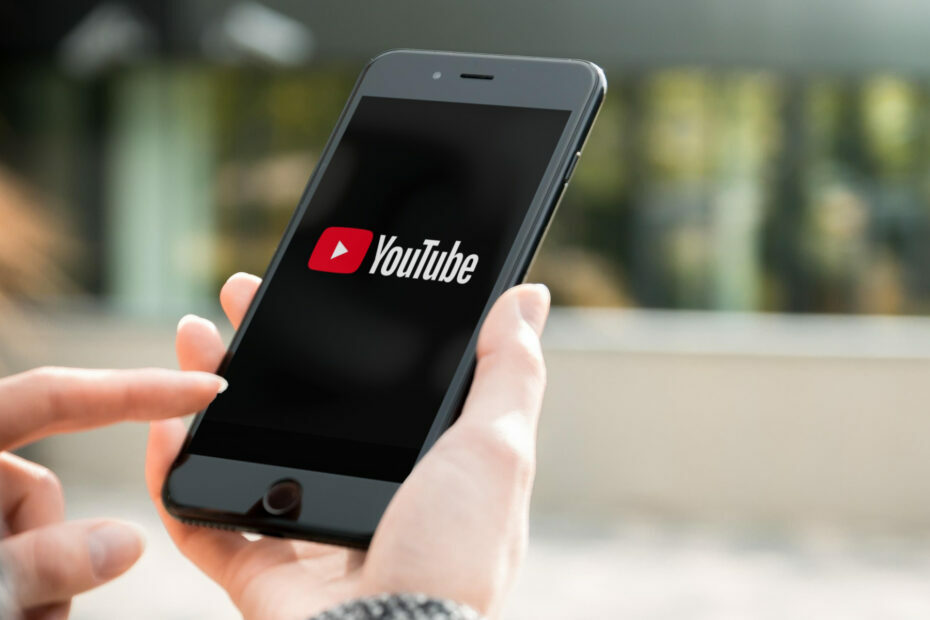
- Enkel migrering: använd Opera-assistenten för att överföra spännande data, såsom bokmärken, lösenord, etc.
- Optimera resursanvändningen: ditt RAM-minne används mer effektivt än i andra webbläsare
- Förbättrad integritet: gratis och obegränsad VPN integrerad
- Inga annonser: inbyggd annonsblockerare snabbar upp laddningen av sidor och skyddar mot datautvinning
- Spelvänligt: Opera GX är den första och bästa webbläsaren för spel
- Ladda ner Opera
YouTube ses av miljarder över hela världen dagligen. Du kan titta på ett brett utbud av videor på YouTube och det är en av de senaste tiderna för många användare.
YouTube-användare, särskilt iPhone- och iOS-enhetsägare, har dock rapporterat att de står inför ett YouTube no stream-tryck för att försöka igen-fel.
Detta händer när de försöker titta på en video, och från ingenstans dyker det här felet upp. Särskilt när en liknande video spelas upp på en annan plattform, till exempel en Android-smarttelefon, fungerar den utan problem.
Dessutom försvinner inte problemet även om du trycker på försök igen flera gånger. Flera iPhone-användare har rapporterat det här problemet på olika plattformar, men det verkar inte finnas någon specifik lösning för att lösa det här problemet.
Tack och lov har vi i den här guiden sammanställt en lista över effektiva lösningar, efter grundlig forskning, det hjälper dig att åtgärda YouTube no stream tryck för att försöka igen-felet och återgå till att streama din favorit innehåll.
Varför står jag inför YouTube, ingen stream tryck för att försöka igen fel?
YouTube-felet att trycka på ingen ström för att försöka igen har främst rapporterats av iPhone- och iOS-användare över hela världen.
Efter forskning upptäckte vi att det inte finns någon specifik anledning till att det här problemet utlöses. Det kan dock finnas de nedan nämnda anledningarna till att du kan stöta på det här felet:
- YouTube-appen på din telefon är inte uppdaterad
- Det är något fel med din internetanslutning
- Flygplansläget är aktiverat
- Korrupta cachedata orsakar problem
- Det finns vissa problem med officiella YouTube-servrar
- YouTube-appen får inte använda mobildata
Nu när du är medveten om de vanliga orsakerna som kan ge upphov till att YouTube inte kan strömma tryck för att försöka igen, låt oss kolla in i detalj hur du kan lösa problemet.
Hur kan jag åtgärda felet med YouTube utan att trycka på för att försöka igen?
1. Sök efter appuppdateringen
- Öppna App Store på din telefon.
- Välj din profilbild.

- Svep ned för att se väntande uppdateringar.
- Om en ny YouTube är tillgänglig trycker du på Uppdatering.
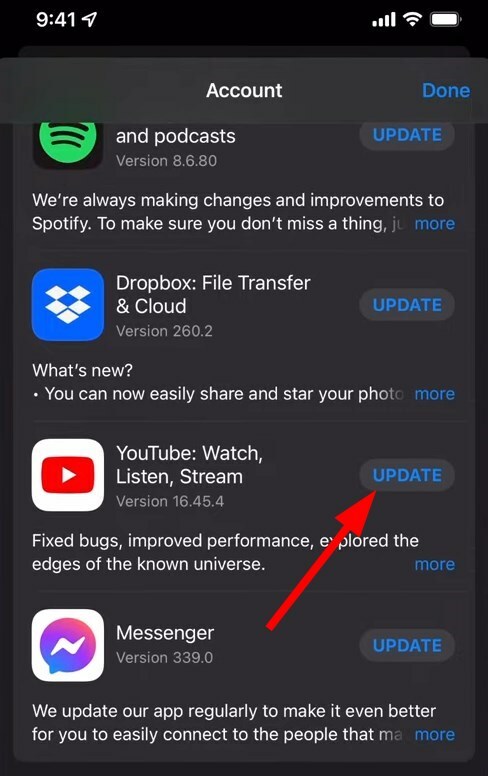
Genom att hålla alla appar uppdaterade kan du inte bara njuta av alla de senaste funktionerna utan även fixa alla buggar som fanns i den tidigare versionen av appen.
Så för att åtgärda felet YouTube no stream tryck för att försöka igen, bör du kolla App Store och installera den senaste uppdateringen.
2. Kontrollera din internetanslutning

Nästan alla YouTube-fel utlöses på grund av dåliga eller felaktiga internetanslutningar. Om du stöter på ett YouTube no stream tryck för att försöka igen-fel, bör du kontrollera om ditt internet fungerar som det ska eller inte.
För att kontrollera om du får lämplig internethastighet enligt din dataplan, kan du använda webbplatser som t.ex Snabb eller Hastighets test.
Experttips: Vissa PC-problem är svåra att ta itu med, särskilt när det kommer till skadade arkiv eller saknade Windows-filer. Om du har problem med att åtgärda ett fel kan ditt system vara delvis trasigt. Vi rekommenderar att du installerar Restoro, ett verktyg som skannar din maskin och identifierar vad felet är.
Klicka här för att ladda ner och börja reparera.
Om det finns några problem kan du kontakta din internetleverantör och få problemet löst, och sedan kontrollera om detta löser problemet eller inte.
3. Kontrollera om flygplansläget är aktiverat
- Få tillgång till meddelandepanelen.
- Knacka på Flygplansläge för att inaktivera den.
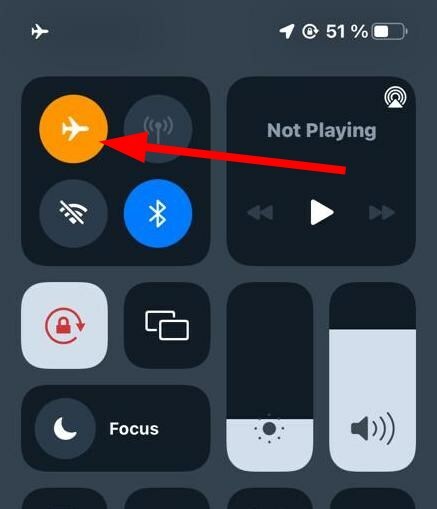
- Anslut till internet och kontrollera om detta löser problemet eller inte.
Ofta på grund av ditt misstag kommer du att stöta på problem på din smartphone. Så det är bättre att kontrollera om du av misstag aktiverade flygplansläget eller inte.
Om ja, inaktivera helt enkelt flygplansläget och kontrollera om detta löser problemet eller inte. För om flygplansläget är aktiverat kommer YouTube inte att kunna ansluta till internet och kommer därför inte att ladda något innehåll.
- MSI Afterburner visar inte GPU-temperaturalternativ? Fixa det nu
- Hur man fixar Adblock om det inte fungerar på Twitch [2022 Guide]
- Twitch Audio Delay & Out of Sync: 10 sätt att fixa dem för gott
4. Rensa appcache
- Öppna inställningar app.
- Knacka på Allmän.
- Välj iPhone-lagring.
- Scrolla ner och tryck på Youtube.
- Knacka på Ladda ner appen.
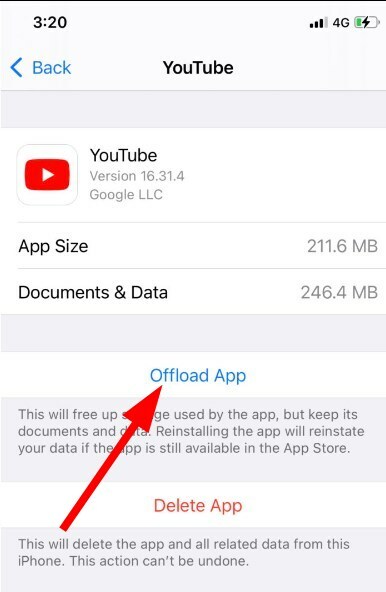
Cachefiler lagras på din smartphone eftersom de innehåller dina personliga inställningar och andra app-relaterade filer så att de fungerar enligt dina behov när du kommer åt dem senare.
Om cachefilerna blir korrupta kan det orsaka flera problem, till exempel felet YouTube no stream tryck för att försöka igen. Så följ helt enkelt stegen ovan, rensa appcachen och kontrollera om detta löser problemet eller inte.
5. Kontrollera YouTube-serverstatus
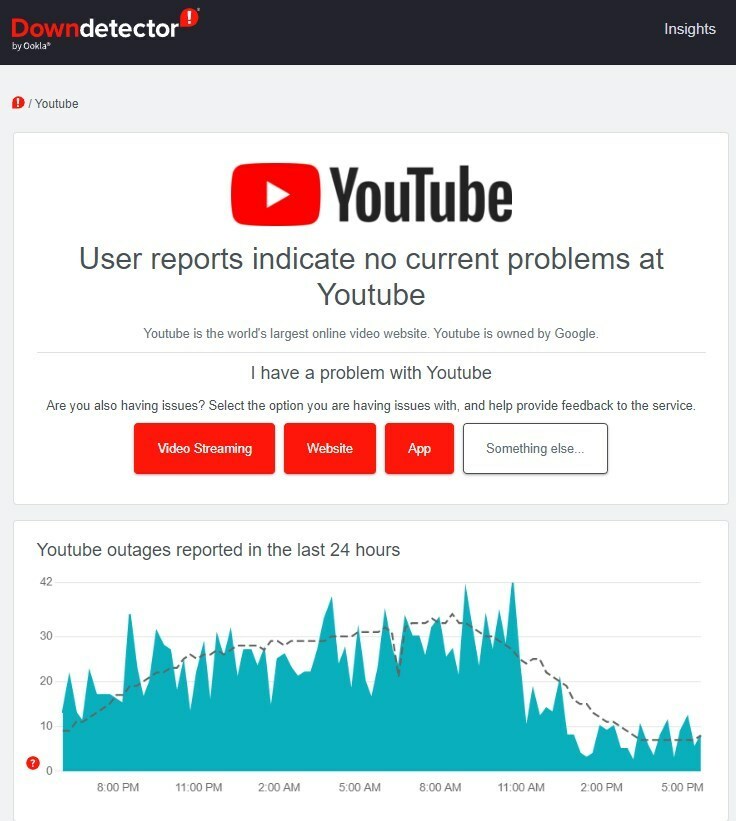
Det finns en god chans att problemet inte ligger hos dig utan på YouTube. Och problemet är mest relaterat till servern.
I ett sådant fall kan du besöka webbplatser som t.ex Neddetektor eller IsItDownRightNow för att kontrollera YouTubes serverstatus. Dessutom kontrollerar du också det officiella Twitter-handtaget för YouTube eller andra plattformar för att veta om plattformen genomgår underhåll.
6. Kontrollera om YouTube tillåts åtkomst till mobildata
- Öppna inställningar på din iPhone.
- Knacka på Cellulär.
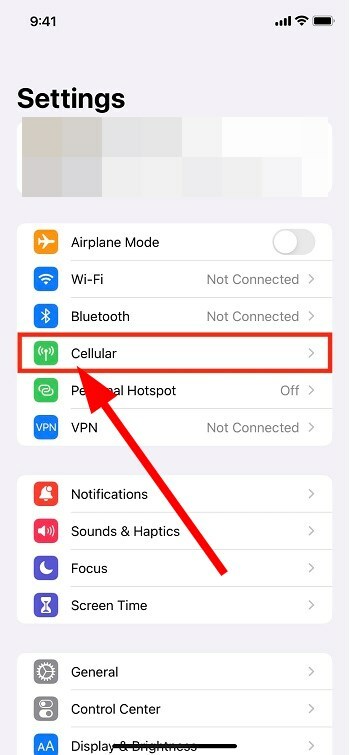
- Rulla ned och kontrollera om reglaget bredvid YouTube är grönt eller inte.
- Om inte, då sätta på växeln för YouTube.
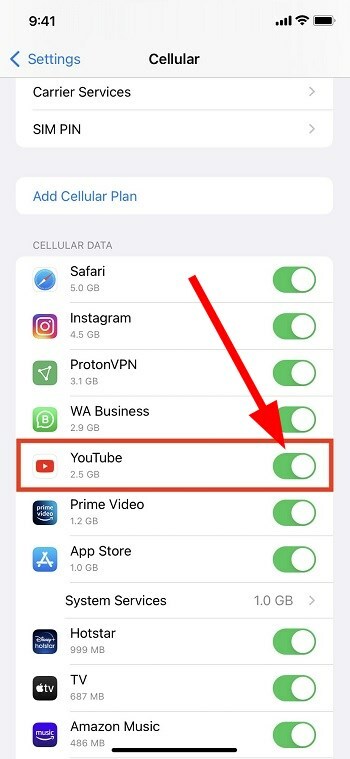
För vissa användare visades felet YouTube ingen strömning tryck för att försöka igen eftersom de av misstag stängde av mobildataväxeln för YouTube.
Genom att följa stegen ovan kan du aktivera mobildataväxlingen för YouTube och kontrollera om detta löser problemet eller inte.
Vad mer kan jag göra för att fixa YouTube utan att trycka på för att försöka igen-felet?
Om ingen av ovanstående lösningar löste problemet åt dig, kan du också kolla in några ytterligare tips som nämns nedan och eventuellt åtgärda problemet i slutet.
-
Återställ nätverksinställningar
- Öppna inställningar.
- Under Allmän Välj Återställa.
- Knacka på Återställ nätverksinställningar.

-
Starta om enheten
- Du kan prova att starta om din iPhone. Om du startar om rensas alla temporära filer och alla systemfiler laddas från början.
-
Uppdatera din firmware
- Anslut till internet med mobildata eller Wi-Fi.
- Gå till inställningar.
- Välj Allmän.
- Knacka Programuppdatering.
- Om det finns en ny mjukvaruuppdatering, ladda ner och installera den.
Där har du det från min sida i den här guiden. Förhoppningsvis var metoderna som nämns i den här guiden tillräckligt bra för att du ska kunna lösa problemet.
Berätta för oss i kommentarsektionen nedan, vilken av ovanstående lösningar som hjälpte dig att fixa YouTube-felet utan strömning för att försöka igen.
 Har du fortfarande problem?Fixa dem med det här verktyget:
Har du fortfarande problem?Fixa dem med det här verktyget:
- Ladda ner detta PC Repair Tool betygsatt Bra på TrustPilot.com (nedladdningen börjar på denna sida).
- Klick Starta skanning för att hitta Windows-problem som kan orsaka PC-problem.
- Klick Reparera allt för att åtgärda problem med patenterad teknik (Exklusiv rabatt för våra läsare).
Restoro har laddats ner av 0 läsare denna månad.
![Fix: Gboard har slutat fungera [Android / iPhone / Tablet]](/f/b292caf3b487317e22e6dc6100e4dd21.jpg?width=300&height=460)
![Det går inte att överföra foton från iPhone till Windows 10 [FIX]](/f/6c46c0db8b07f9ccfd3b8a009adca42f.jpg?width=300&height=460)
